如何将win11搜索的广告关闭 Win11搜索广告关闭步骤
更新时间:2024-10-23 08:46:24作者:xtyang
Win11搜索功能在系统升级后,很多用户开始反应搜索结果中夹杂着广告的情况,这无疑给用户带来了困扰,为了解决这一问题,我们可以通过简单的操作来关闭Win11搜索中的广告显示,让搜索结果更加清晰和准确。下面就让我们一起来了解如何将Win11搜索的广告关闭。
轻松的关闭Win11搜索框里小广告的方法
1. 首先,按键盘上的【 Win + X 】组合键,或右键点击 任务栏 上的【 Windows徽标】,在打开的右键菜单项中,选择【 运行】。
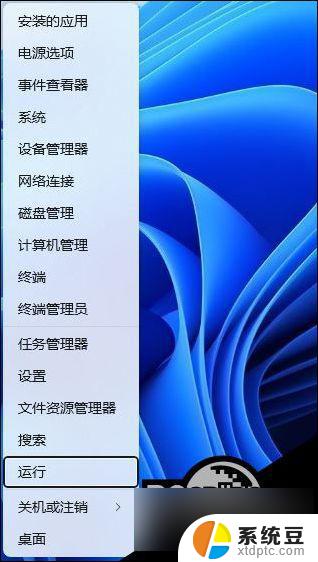
2. 运行窗口,输入【 gpedit.msc】命令,然后按【 确定或回车】打开本地组策略编辑器。
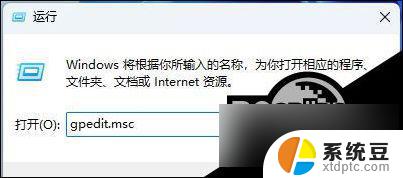
3. 本地组策略编辑器窗口,依次展开到【 计算机配置 -管理模板 -Windows 组件 -搜索】,在右侧面板中找到并双击【 允许搜索要点】策略。
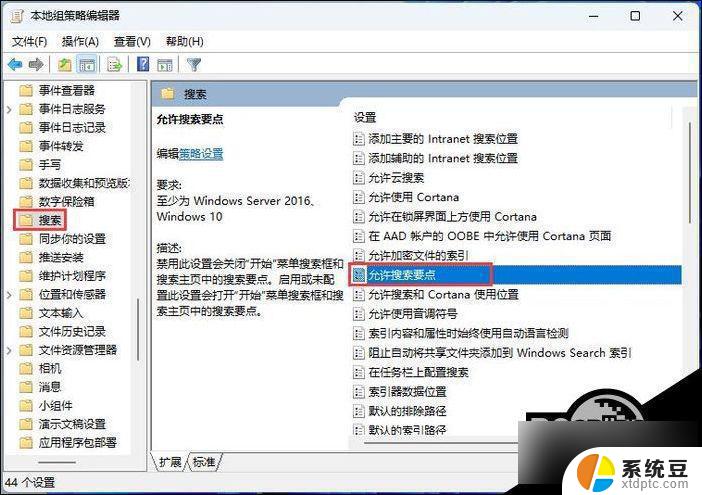
4. 允许搜索要点窗口,选择【 已禁用】;禁用此设置会关闭“开始”菜单搜索框和搜索主页中的搜索要点。启用或未配置此设置会打开“开始”菜单搜索框和搜索主页中的搜索要点。
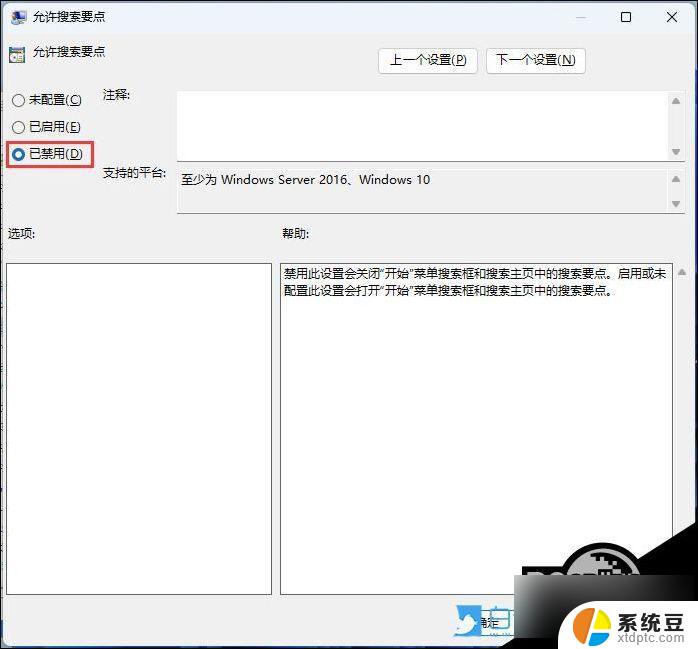
以上就是如何将win11搜索的广告关闭的全部内容,还有不清楚的用户就可以参考一下小编的步骤进行操作,希望能够对大家有所帮助。
如何将win11搜索的广告关闭 Win11搜索广告关闭步骤相关教程
- 如何关闭win11任务栏搜索 Win11任务栏搜索关闭步骤
- 电脑弹窗广告怎么彻底关闭win11 win11电脑广告弹窗关闭方法
- win11怎么关广告弹窗 Windows11广告弹窗怎么关闭
- win11系统经常弹出广告 windows11如何关闭广告弹窗
- win11怎么关闭锁屏界面 Windows 11系统如何关闭锁屏广告设置
- win11小组件去掉广告 Windows11小组件广告关闭技巧
- win11文件搜索怎么回到原来的 Win11默认搜索恢复方法
- win11系统如何关闭杀毒软件实时防护 win11杀毒软件关闭步骤
- win11怎么将“显示更多选项”关闭 win11如何关闭显示更多选项
- win11如何关闭应用推荐 Win11如何关闭推荐的项目
- win11查看电脑虚拟内存 Win11如何查询虚拟内存大小
- win11默认浏览器 ie Windows11设置默认浏览器为ie的方法
- win11切换系统语言在哪里 Win11怎么设置系统语言
- win11怎么设置不锁屏不休眠 Win11电脑设置不休眠
- 投屏到win11笔记本电脑怎么设置 手机电脑投屏连接方法
- win11笔记本设置显示器 Win11笔记本外接显示器设置步骤
win11系统教程推荐
- 1 win11切换系统语言在哪里 Win11怎么设置系统语言
- 2 win11怎么设置不锁屏不休眠 Win11电脑设置不休眠
- 3 win11桌面添加天气 Win10/11电脑锁屏界面天气怎么显示
- 4 win11关机快捷键如何使用 Win11键盘快捷键关机操作步骤
- 5 win11您没有权限访问\\ Win11显示无权访问文档怎么解决
- 6 win11怎么固定右键更多选项 Win11右键菜单如何自定义设置更多选项
- 7 win11电脑指针 反转 样式 Win11设置鼠标指针样式为反转的步骤
- 8 win11如何让店里边别的电脑共享 Win11文件夹共享设置方法
- 9 win11永久去除桌面图标快捷方式 win11桌面图标快捷方式删除教程
- 10 win11怎么预览播放视频 腾讯会议App如何实时显示视频预览